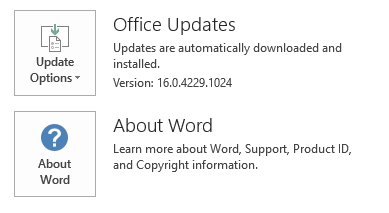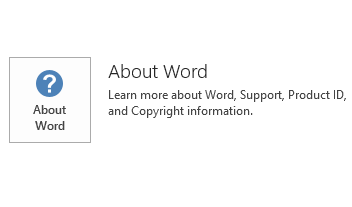本文介绍了 Microsoft 项目 2016 年已发布的 5 月 1,2018年更新 4018373。此更新有一个前提条件。
请注意,在 Microsoft 下载中心上的更新适用于 Microsoft 安装程序 (.msi)-基于版本的 Office 2016。它不适用于 Office 2016 单击以运行版本,如 Microsoft Office 365家庭版。(如何确定?)
改进和修复
此更新修复了以下问题:
-
当您尝试执行的操作时,例如,对一个单元格,应用一种字体或背景格式项目可能会崩溃。
Microsoft 的内部支持信息
OfficeMain:3409293
-
请考虑以下情形:
-
创建固定的工期的任务已全部完成。
-
创建一个定制的日历,任务工期范围内添加一个为期一天的异常。
-
自定义日历,更改任务日历,然后查看持续时间减少一天。
-
保存,然后关闭该项目。
-
您重新打开并重新计算项目,并检查的完成日期。
在此情况下,实际完成日期即会移至以后的一天。
Microsoft 的内部支持信息
OfficeMain:3410990
-
-
当从服务器打开项目时,不能总是看到资源名称。此外,当您使用建立工作组对话框中,您将看到一些资源没有名称相同的操作。应用此更新后,资源名是对用户可见。
Microsoft 的内部支持信息
OfficeMain:3416102
-
请考虑以下情形:
-
与某些任务创建一个本地项目并将其保存为一个文件。
-
创建第二个项目,已从它的第一个项目共享资源并将其保存为本地文件。
-
将资源分配给任务。
-
保存项目。
-
将项目文件和共享的资源文件上载到 SharePoint Online 的文档库中。
-
从文档库中,打开该项目文件,您将收到消息:
此文件共享资源库中的资源
-
选择确定后,还打开的共享的资源文件。
-
将新任务添加到项目文件并将其分配给一个资源。
-
保存该项目文件并关闭所有文件。
在此情况下,当您重新打开该项目文件,共享的资源文件的链接将丢失。
Microsoft 的内部支持信息
OfficeMain:3417755
-
-
请考虑以下情形:
-
作为团队成员,您可以打开您的时间表并输入相邻的两天的工作。
-
在第一天,您实际工时值重新设置为零。
-
在第一天,设置非工作时间 8 小时管理员任务 (例如,休假)。
-
发送状态更新以供审批。
-
打开上一周的时间表。
-
您输入的实际工时值。
-
发送以供审批的时间表和状态经理批准。
在这种情况下,在两天的第二天输入的实际工时将移动到的第一天。状态更新应用到项目时,不应将移动的实际工作。
Microsoft 的内部支持信息
OfficeMain:3418820
-
如何下载和安装更新
Microsoft 更新
使用会自动下载并安装更新。
下载中心
此更新还从 Microsoft 下载中心提供手动下载和安装。
如果您不确定您正在运行哪种平台 (32 位或 64 位),请参阅此外,请参阅。
Microsoft 通过发布该文件的日期是可用的最新病毒检测软件扫描此文件中的病毒。该文件存储在安全增强型服务器,以防止任何未经授权的更改。
更新信息
系统必备组件
若要应用此更新,您必须安装 Microsoft 项目 2016年。
重新启动信息
您可能在安装此更新后,必须重新启动计算机。
更多信息
若要确定您的 Office 安装是否为单击以运行或基于 MSI ,请执行以下步骤 ︰
-
启动 Office 2016 应用程序。
-
在文件菜单中,选择帐户。
-
对于 Office 2016 单击以运行安装,显示更新选项。对于基于 MSI 的安装,不显示更新选项项。
|
Office 2016 单击以运行安装 |
基于 MSI 的 Office 2016 |
|---|---|
|
|
|
如何卸载此更新
Windows 10
-
请转到开始,在搜索窗口中,输入查看已安装的更新,然后按 Enter。
-
在更新的列表中,定位并选择 KB4018373,然后选择卸载。
Windows 8 和 8.1
-
从屏幕的右边缘在刷卡,然后选择搜索。如果您使用鼠标,指向屏幕的右下角,然后选择搜索。
-
请输入 windows 更新,选择Windows 更新,然后选择已安装的更新。
-
在更新的列表中,定位并选择 KB4018373,然后选择卸载。
Windows 7
-
转到开始,请输入运行,然后选择运行。
-
输入 Appwiz.cpl,然后再选择确定。
-
选择查看已安装的更新。
-
在更新的列表中,定位并选择 KB4018373,然后选择卸载。
参考资料
了解。包含最新管理更新程序和战略部署资源的所有版本的 Office。
文件信息
此软件更新的英语 (美国) 版本将安装具有下表所列属性的文件。这些文件的日期和时间以协调世界时 (UTC) 列出。您的本地计算机上这些文件的日期和时间以您的本地时间加上当前夏令时 (DST) 偏差显示。此外,当您对文件执行某些操作时,日期和时间可能会更改。
x64
|
文件标识符 |
文件名称 |
文件版本 |
文件大小 |
日期 |
时间 |
|---|---|---|---|---|---|
|
Nameext.dll.x64 |
Nameext.dll |
16.0.4678.1000 |
325,872 |
10-Apr-2018 |
02:51 |
|
Nameext.dll.x86 |
Nameext.dll |
16.0.4684.1000 |
290,544 |
10-Apr-2018 |
02:52 |
|
Pjintl.dll_1033 |
Pjintl.dll |
16.0.4666.1000 |
4,402,424 |
10-Apr-2018 |
02:50 |
|
Winproj.exe |
Winproj.exe |
16.0.4690.1000 |
30,825,144 |
11-Apr-2018 |
01:26 |
x86
|
文件标识符 |
文件名称 |
文件版本 |
文件大小 |
日期 |
时间 |
|---|---|---|---|---|---|
|
Nameext.dll.x64 |
Nameext.dll |
16.0.4678.1000 |
325,872 |
10-Apr-2018 |
02:43 |
|
Nameext.dll.x86 |
Nameext.dll |
16.0.4684.1000 |
290,544 |
10-Apr-2018 |
02:41 |
|
Pjintl.dll_1033 |
Pjintl.dll |
16.0.4684.1000 |
4,377,336 |
10-Apr-2018 |
02:41 |
|
Winproj.exe |
Winproj.exe |
16.0.4690.1000 |
24,433,840 |
11-Apr-2018 |
01:23 |